Cara Mengurutkan Data di Excel Berdasarkan Kolom Tertentu: Panduan Lengkap dan Praktis
Operatorsekolah.id – Microsoft Excel menawarkan berbagai alat untuk mengelola data secara efisien, salah satunya adalah fitur untuk mengurutkan data. Mengurutkan data dalam Excel berdasarkan kolom tertentu sangat berguna, terutama ketika Anda bekerja dengan data yang kompleks dan perlu mempermudah analisis atau laporan. Proses ini memungkinkan Anda untuk menyusun data secara logis, baik berdasarkan urutan angka, tanggal, atau teks, sehingga informasi menjadi lebih terstruktur dan mudah dianalisis.
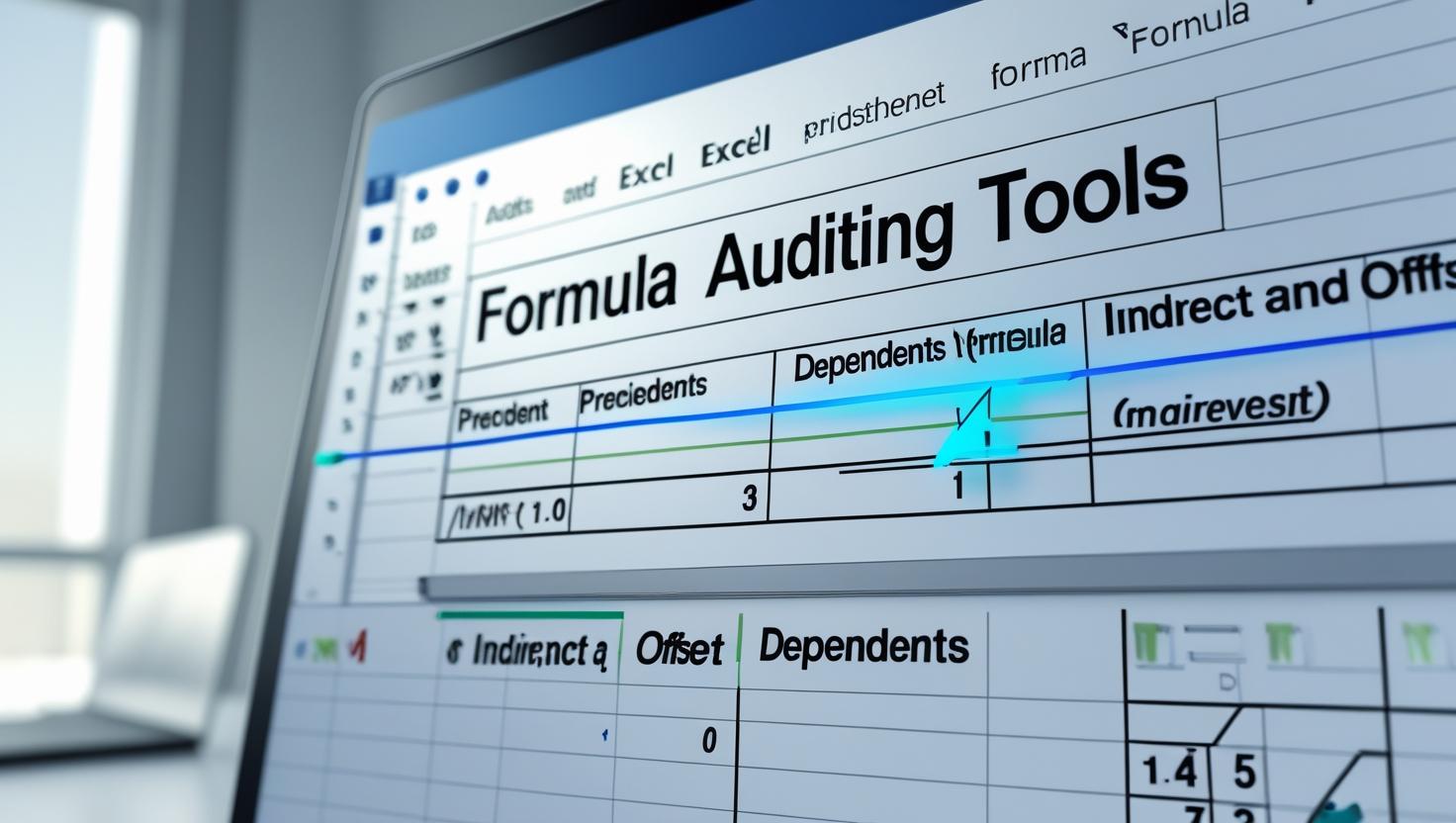
Dalam artikel ini, kami akan membahas secara rinci bagaimana cara mengurutkan data di Excel berdasarkan kolom tertentu. Kami juga akan memberikan tips tambahan yang memungkinkan Anda mengoptimalkan proses pengurutan data dengan menggunakan berbagai teknik yang tersedia di Excel. Dengan mengikuti panduan ini, Anda akan dapat mengurutkan data secara cepat dan akurat, baik untuk keperluan pekerjaan administratif, analisis bisnis, maupun pengolahan data secara umum.
Menyiapkan Data Sebelum Mengurutkan
Sebelum mulai mengurutkan data di Excel, pastikan data yang akan diurutkan telah disusun dengan baik. Hal ini akan membantu proses pengurutan berjalan lancar dan memastikan hasilnya akurat.
Memastikan Data Tersusun Rapi
- Gunakan Format Tabel: Pastikan data Anda telah diformat sebagai tabel (dengan kolom dan baris yang jelas). Anda dapat memilih data dan menekan
Ctrl + Tuntuk mengubahnya menjadi tabel. Dengan tabel, Excel akan secara otomatis mengenali setiap kolom dan memastikan pengurutan dilakukan dengan benar. - Hindari Sel Kosong: Pastikan tidak ada sel kosong di antara data yang ingin Anda urutkan. Sel kosong dapat menyebabkan pengurutan yang tidak tepat atau malah tidak berfungsi.
Menentukan Kolom untuk Pengurutan
Pilih kolom mana yang ingin Anda gunakan untuk mengurutkan data. Kolom ini bisa berupa angka, tanggal, atau teks, dan Anda dapat memutuskan apakah ingin mengurutkan secara menaik (ascending) atau menurun (descending).
Langkah-Langkah Mengurutkan Data di Excel Berdasarkan Kolom Tertentu
Excel menyediakan dua cara utama untuk mengurutkan data, yaitu secara manual dengan menggunakan fitur “Sort” di ribbon atau menggunakan dialog sort yang lebih canggih untuk pengurutan multi-kolom.
Cara Mengurutkan Data Menggunakan Fitur Sort
- Pilih Data yang Akan Diurutkan: Klik dan seret untuk memilih data yang ingin Anda urutkan. Pastikan untuk memilih seluruh data, termasuk kolom dan baris yang berisi informasi terkait.
- Pilih Tab Data: Di ribbon atas, pilih tab
Data, yang berisi berbagai alat pengelolaan data. - Klik Sort: Klik tombol
Sortdi bagian tengah tab Data. Ini akan membuka dialog box untuk mengatur kriteria pengurutan data. - Pilih Kolom yang Akan Diurutkan: Dalam dialog box yang muncul, pilih kolom yang ingin Anda urutkan berdasarkan daftar drop-down di bagian
Sort by. Pilih kolom yang relevan dari daftar yang muncul. - Pilih Urutan Pengurutan: Anda dapat memilih urutan pengurutan yang diinginkan:
- Ascending (Menaik): Mengurutkan dari nilai terkecil hingga terbesar (untuk angka), dari A ke Z (untuk teks), atau dari tanggal terlama ke terbaru (untuk tanggal).
- Descending (Menurun): Mengurutkan dari nilai terbesar ke terkecil (untuk angka), dari Z ke A (untuk teks), atau dari tanggal terbaru ke terlama (untuk tanggal).
- Klik OK: Setelah mengatur kolom dan urutan yang diinginkan, klik
OK. Excel akan secara otomatis mengurutkan data Anda berdasarkan kolom yang telah dipilih.
Cara Mengurutkan Data Berdasarkan Beberapa Kolom
Terkadang Anda perlu mengurutkan data berdasarkan lebih dari satu kolom. Excel memungkinkan Anda untuk mengurutkan data secara berlapis, yang sangat berguna ketika Anda bekerja dengan data yang memiliki kategori dan subkategori.
- Pilih Data yang Akan Diurutkan: Seperti sebelumnya, pilih seluruh data yang ingin diurutkan.
- Pilih Tab Data dan Klik Sort: Pergi ke tab
Datadan klik tombolSort. - Menambahkan Kriteria Pengurutan:
- Di dalam dialog box, klik
Add Leveluntuk menambahkan kriteria pengurutan lainnya. - Pilih kolom pertama yang akan dijadikan dasar pengurutan. Misalnya, jika Anda ingin mengurutkan berdasarkan nama terlebih dahulu, pilih kolom
Nama.
- Di dalam dialog box, klik
- Atur Urutan Pengurutan Kolom Kedua:
- Setelah itu, pilih kolom kedua yang ingin dijadikan kriteria pengurutan (misalnya, kolom
Tanggal), dan pilih apakah pengurutan tersebut akan bersifat menaik atau menurun.
- Setelah itu, pilih kolom kedua yang ingin dijadikan kriteria pengurutan (misalnya, kolom
- Klik OK: Setelah selesai menambahkan level pengurutan, klik
OK. Excel akan mengurutkan data berdasarkan kolom pertama dan kemudian melanjutkan dengan pengurutan berdasarkan kolom kedua, dan seterusnya.
Menggunakan Fungsi Sort untuk Pengurutan Dinamis
Jika Anda ingin pengurutan data dilakukan secara otomatis dan dinamis tanpa perlu mengklik tombol Sort setiap kali ada pembaruan data, Anda dapat menggunakan fungsi SORT yang tersedia dalam Excel.
Sintaks Fungsi SORT
=SORT(array, [sort_index], [sort_order], [by_col])
- array: Rentang data yang ingin diurutkan.
- sort_index: Indeks kolom atau baris yang digunakan untuk pengurutan (opsional).
- sort_order: Urutan pengurutan (1 untuk menaik, -1 untuk menurun).
- by_col: Mengatur apakah pengurutan dilakukan berdasarkan kolom atau baris (opsional).
Contoh Penggunaan Fungsi SORT
Misalnya, Anda memiliki data di kolom A dan B yang berisi nama dan nilai siswa. Untuk mengurutkan data berdasarkan nilai siswa secara menurun, Anda dapat menggunakan rumus berikut:
=SORT(A2:B10, 2, -1)
Rumus ini akan mengurutkan data dari A2 hingga B10 berdasarkan kolom kedua (nilai), dengan urutan menurun.
Tips Mengoptimalkan Pengurutan Data di Excel
- Gunakan Tabel Excel: Mengonversi data menjadi tabel (Ctrl + T) memungkinkan pengurutan lebih mudah dan lebih fleksibel, terutama ketika data terus berkembang.
- Periksa Format Data: Pastikan semua data yang akan diurutkan menggunakan format yang sesuai, misalnya, angka dalam format angka, tanggal dalam format tanggal, dan teks dalam format teks. Format yang tidak sesuai dapat menyebabkan kesalahan saat pengurutan.
- Hindari Pengurutan dengan Sel Kosong: Sel kosong dalam kolom yang diurutkan dapat menyebabkan data menjadi tidak teratur. Pastikan kolom yang akan diurutkan tidak mengandung sel kosong di antara data.
- Gunakan Filter: Untuk pengurutan sementara atau pengelolaan data yang lebih mudah, Anda dapat mengaktifkan fitur filter pada tabel Excel. Fitur ini memungkinkan Anda mengurutkan data secara cepat tanpa harus membuka dialog box.
Mengurutkan Data Menggunakan VBA (Makro)
Jika Anda sering melakukan pengurutan data yang sama secara berulang, Anda dapat memanfaatkan VBA (Visual Basic for Applications) untuk membuat makro pengurutan otomatis.
Contoh Makro Pengurutan Data
Berikut adalah contoh makro VBA yang mengurutkan data berdasarkan kolom A dan kolom B:
Sub SortData()
With ThisWorkbook.Sheets("Sheet1")
.Range("A1:B100").Sort Key1:=.Range("A2:A100"), Order1:=xlAscending, Key2:=.Range("B2:B100"), Order2:=xlDescending
End With
End Sub
Makro ini akan mengurutkan data di Sheet1 berdasarkan kolom A secara menaik dan kolom B secara menurun. Anda dapat menyesuaikan rentang data dan kriteria pengurutannya sesuai kebutuhan.
Kesimpulan
Mengurutkan data di Excel berdasarkan kolom tertentu adalah keterampilan dasar yang penting untuk meningkatkan efisiensi dan akurasi dalam pengolahan data. Dengan berbagai metode yang tersedia, mulai dari menggunakan fitur Sort di ribbon, menggunakan fungsi SORT, hingga memanfaatkan VBA untuk otomatisasi, Anda dapat memilih cara yang paling sesuai dengan kebutuhan Anda. Menguasai teknik pengurutan ini tidak hanya membantu menyusun data secara sistematis, tetapi juga memudahkan analisis dan laporan yang lebih terstruktur dan dapat diandalkan.












